如何调整电脑字体大小
小伙伴们,不知道你们是以哪种方式进行调整电脑字体大小的呢?虽然说小编不知道你们的方法是什么,不过今天小编就要来将我所收集的调整电脑字体大小的方法来告诉大家伙。 如今,电脑对我们是越来越重要了,为什么这么说呢? 不论是在生活、还是工作中,我们都离不开对电脑的使用
小伙伴们,不知道你们是以哪种方式进行调整电脑字体大小的呢?虽然说小编不知道你们的方法是什么,不过今天小编就要来将我所收集的调整电脑字体大小的方法来告诉大家伙。
如今,电脑对我们是越来越重要了,为什么这么说呢? 不论是在生活、还是工作中,我们都离不开对电脑的使用。要是不经常使用那还行,可要是长时间在电脑前进行办公的话,那么大家都会希望在用的过程中,字体看得舒服,清晰。这就需要我们动手来调整电脑系统的字体大小了。
1,点击屏幕左下角的窗口键,如下图所示
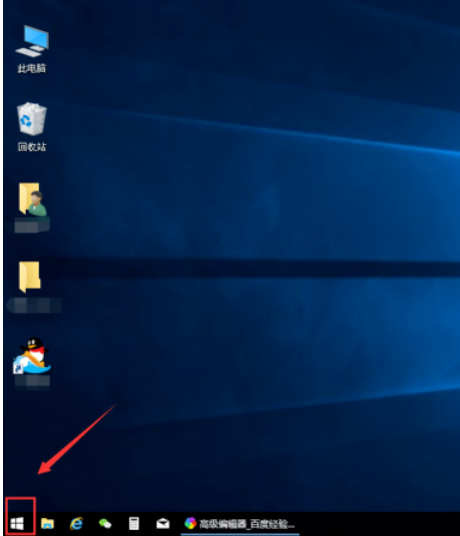
2,选择设置选项卡,如下图所示
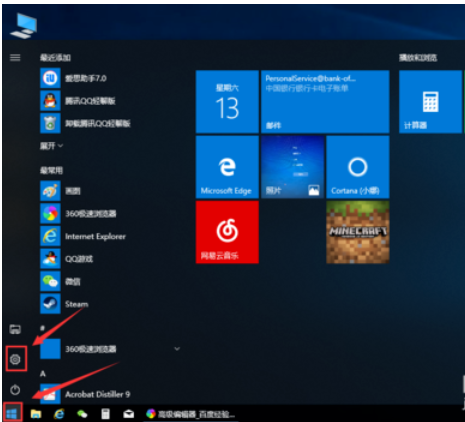
3,在设置列表中点击系统选项,如下图所示

4,在系统选项列表中点击左边的显示选项,如下图所示

5,在显示属性列表下拉,找到高级显示设置,如下图所示

6,在高级显示选项,选择文本和其它项目调整,如下图所示

7,你可以修改标题栏、图标等等所有系统字体,选择好后点击应用即可,如下图所示

使用快捷键:
1,按住键盘上的Ctrl键不放,然后再按+号键。
按一下+号就放大一次,再按一下就继续放大,直到调整到你想要的字体大小。

2,需要缩小字体时,按住Ctrl键不放,再按减号键就可以了。

3,如果要将字体恢复成原来的大小,按住Ctrl不放,再按数字0就可以恢复了。

借助鼠标:
按住Ctrl键不放,然后滑动鼠标的滚轮,向前滑动是放大字体,向后滑动是缩小字体。
同样,需要恢复时按住Ctrl键和数字0就可以了。

以上就是调整电脑字体大小的方法了。
声明:本文内容来源自网络,文字、图片等素材版权属于原作者,平台转载素材出于传递更多信息,文章内容仅供参考与学习,切勿作为商业目的使用。如果侵害了您的合法权益,请您及时与我们联系,我们会在第一时间进行处理!我们尊重版权,也致力于保护版权,站搜网感谢您的分享!






